Genom att förbättra användarinteraktionen på din WordPress-webbplats kan du öka engagemanget och stödja en mer livlig gemenskap. Genom att låta användarna gilla eller ogilla kommentarer ökar interaktiviteten, vilket gör att besökarna kan dela med sig av sina åsikter och delta i meningsfulla diskussioner.
Den här funktionen kan hjälpa till att lyfta fram populära kommentarer och till och med motverka spam eller negativa kommentarer.
På WPBeginner använder vi kommentarer för att öka engagemanget på vår blogg. Att uppmuntra läsarna att lämna kommentarer har inte bara lett till mer interaktion utan har också gett oss värdefulla insikter om vår publiks behov och preferenser.
I den här artikeln visar vi dig hur du enkelt kan låta användare gilla eller ogilla kommentarer i WordPress, steg för steg.
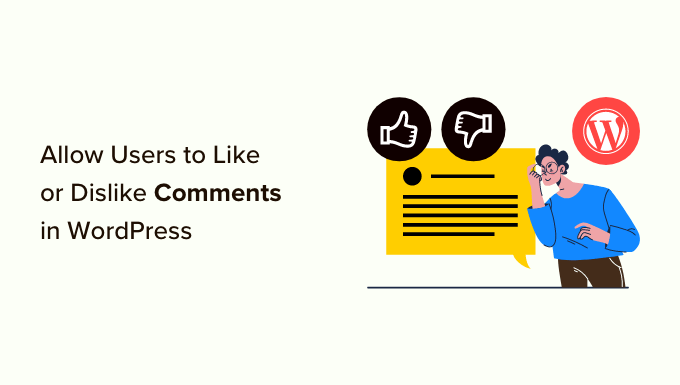
Varför allow users to like and dislike comments i WordPress?
WordPress comments allow användare att engagera sig i ditt content. De kan bidra till att öka dina pages views och uppmuntra användare att spendera mer tid på din website.
De flesta användare känner dock inte tillräckligt med motivation för att lämna en comment på dina nya posts, och om det inte finns mycket annat för dem att göra, så kommer de bara att lämna.
Genom att allow användare att gilla eller ogilla kommentarer på din blogg kan du ge dem en möjlighet att interagera med dina bloggkommentarer och känna sig mer delaktiga i konversationen.

Upvoting/downvoting kan också hjälpa dig att skapa mer engagerande innehåll för din WordPress-webbplats. Detta beror på att likes och dislikes ger dig värdefulla insikter om vilka ämnen dina användare är mest intresserade av.
Added, genom att lägga till funktionen för att rösta upp/ned kommentarer kan du utvalda uppmuntrande kommentarer högst upp och begrava negativa kommentarer eller skräppost längst ner i feeden för att skapa ett mer värdefullt section för kommentarer.
Om en användare till exempel lämnar en negativ kommentar på din site och flera besökare ogillar den kommentaren, så kommer den automatiskt att begravas. Då är det mindre troligt att andra användare engagerar sig i den.
Med detta sagt, låt oss se hur du enkelt kan allow användare att gilla eller ogilla comments i WordPress. För denna tutorial kommer vi att diskutera två metoder, och du kan använda länkarna under för att hoppa till den metod du väljer:
Metod 1: Allow Users to Like or Dislike Comments Using Thrive Comments (rekommenderas)
Du kan enkelt allow användare att gilla eller ogilla kommentarer i WordPress med hjälp av Thrive Comments.
Det är det bästa WordPress-kommentarpluginet på marknaden. Det låter dig uppmuntra kvalitetskommentarer, vilket hjälper dig att bygga en interaktiv gemenskap på din webbplats. Det kommer med fantastiska funktioner, inklusive kommentar upvotes/downvotes, sociala inloggningar och en inbyggd instrumentpanel för kommentarsmoderering.
För mer information, se vår kompletta Thrive Themes review.
För att komma igång, besök Thrive Comments website och registrera dig för ett account.
När du har gjort det, heada över till din medlems dashboard och klicka på länken “Download and install the Thrive Product Manager plugin”.

Nu kan du heada till din WordPress site för att installera och aktivera Thrive Product Manager plugin. För detaljerade instruktioner, se vår Step-by-Step guide om hur du installerar ett WordPress plugin.
Efter aktivering, besök Product Manager meny tabs från WordPress admin sidebar och klicka på knappen “Logga in på mitt konto”.

När du har enter dina credentials för login kommer du att kunna se din Thrive Product Manager Dashboard. Härifrån väljer du helt enkelt de Thrive Themes-produkter som du vill installera på din site.
Eftersom du vill lägga till funktionen gillar/ ogillar i din section för kommentarer, klickar du bara på Thrive Comments plugin och klickar sedan på knappen “Install selected products”.
När pluginet är klart att använda kommer du att se ett success message displayed på vyn.

Därefter headar du över till Thrive Dashboard ” Thrive Comments page från WordPress admin sidebar.
När du väl är där, fortsätt och klicka på fliken “Röstning och märken” för att förstora inställningarna.
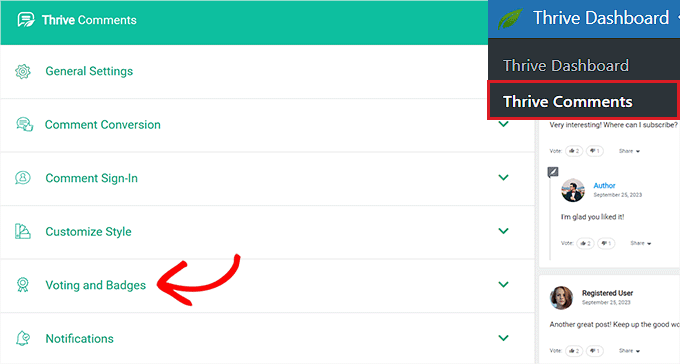
Härifrån väljer du alternativet “Up and down” i sektionen “Comment Voting” om du vill allow users to be able to like or dislike comments in WordPress.
Men om du bara vill add to knappen Gilla till dina comments, välj då bara alternativet “Up only”.
När du har gjort det kan du också toggle omkopplaren bredvid alternativet “Användare måste vara registrerade och inloggade för att rösta” om du bara vill att inloggade användare ska kunna gilla eller ogilla kommentarer i WordPress.

När du har gjort dina ändringar kommer dina Settings att saved automatiskt.
Du kan också konfigurera andra inställningar för comments section härifrån, inklusive att aktivera märken för kommentarer, allmänna inställningar, konvertering av kommentarer, inloggning av kommentarer, aviseringar och moderation av kommentarer.
När du är klar kommer dina inställningar att sparas automatiskt. Nu kan du besöka din WordPress-blogg för att se gilla/ ogilla-funktionen i kommentarsfältet.

Metod 2: Tillåt användare att gilla / ogilla kommentarer med hjälp av ett gratis plugin
Om du letar efter ett gratis sätt att add to gillar/ ogillar-funktionen till dina WordPress comments, då är den här metoden något för you.
Först måste du installera och aktivera Comments Like Dislike plugin. För mer detaljer, se vår guide för nybörjare om hur du installerar ett plugin för WordPress.
Efter aktivering, besök Comments ” Comments Like Dislike page från WordPress admin sidebar för att konfigurera plugin-inställningarna.
Härifrån kontrollerar du boxen bredvid alternativet “Status” för att aktivera funktionen gillar/ ogillar på din website.
Därefter väljer du knappens positioner från dropdown-menyn “Like Dislike Position”. Du kan visa knapparna före eller efter varje comment.
You can use the “Like Dislike Display” dropdown menu to show only the like or dislike button or display them both.
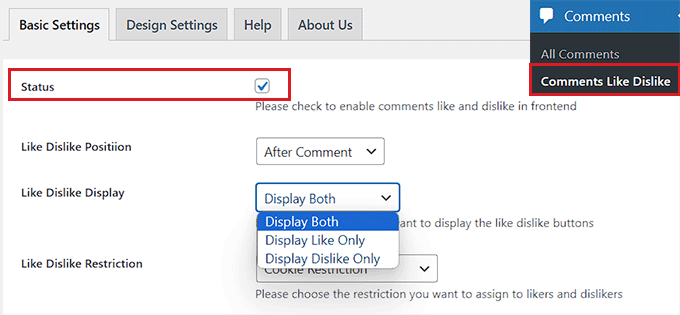
När du har gjort det kan du också ändra texten för knapparnas hovering, dölja knapparnas column i admin sidebar eller ändra knapparnas display order.
Slutligen klickar du på knappen “Save Changes” för att lagra dina inställningar.
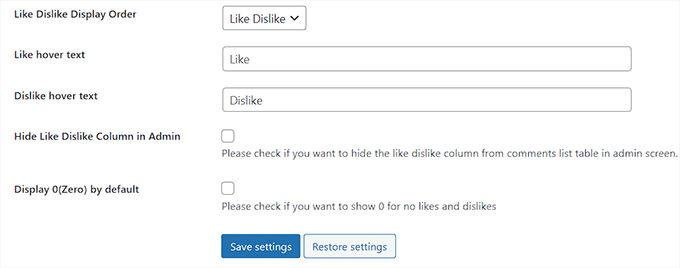
Gå nu till tabben “Design Settings” högst upp och välj en template för dina knappar för att gilla och ogilla. Om du väljer alternativet “Custom Template” måste du ladda upp custom icons för knapparna från ditt mediabibliotek i WordPress.
En preview av mallen visas på vyn när du har valt ett alternativ. Efter det kan du också välja färger för olika inställningar för knappar.
Slutligen klickar du på knappen “Save Changes” för att lagra dina inställningar.
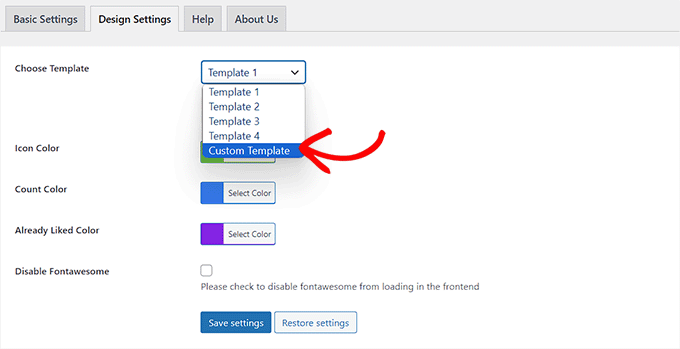
Du har utan problem add to funktionen Gilla eller ogilla till dina WordPress comments.
Now, you can visit your website to view the upvote/downvote buttons in the comments section.
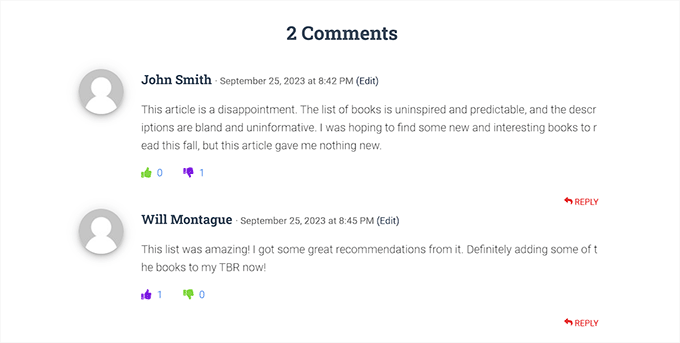
Bonustips för en interaktiv Section med kommentarer
En interaktiv section med kommentarer kan öka engagemanget hos användarna, hjälpa you att få återkoppling och förslag från customize och till och med förbättra rankingen hos search engine.
För att skapa ett engagerande kommentarsektion på din site kan du meddela användare när någon svarar på deras kommentarer i WordPress. På så sätt kommer olika användare att fortsätta komma tillbaka till din site för att delta i diskussioner i ditt comment section.
Du kan också visa de högst upp kommentarerna i din webbplats sidebar som ett sätt att bygga gemenskap och uppmuntra lojalitet hos användare på din webbplats.
För detaljerade instruktioner, se vår tutorial om hur du visar dina högst upp kommentarer i WordPress sidebar.
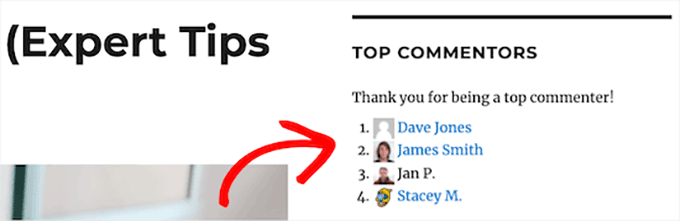
Dessutom kan du allow användare att edit sina egna kommentarer, visa senaste kommentarer högst upp i feeden och slå på kommentarfunktionen för äldre inlägg på din webbplats för att skapa ett interaktivt kommentarsfält. Du kan också dela dina comments på social media.
Om du vill ha fler tips kan du läsa vår guide för nybörjare om hur du får fler comments på dina blogginlägg i WordPress.
Vi hoppas att den här artikeln hjälpte dig att lära dig hur du tillåter användare att gilla eller ogilla kommentarer i WordPress. Du kanske också vill kolla in vår handledning om hur du enkelt lazy loadar kommentarer i WordPress och vår ultimata guide om hur du ställer in Facebook-kommentarer i WordPress.
If you liked this article, then please subscribe to our YouTube Channel for WordPress video tutorials. You can also find us on Twitter and Facebook.





Mrteesurez
Fantastic, this is great as it boost users engagement and making it a way to get some new post ideas and product idea when users like some products or features suggestions in a comment of other to show their support, some comments might contain a question where other users will just like it to show their interest in the question and await answer.
Dennis Muthomi
The like/dislike functionality in Thrive Comments looks really slick and visually appealing!
I love how it encourages positive engagement.
However, I’m wondering if installing Thrive Comments will work seamlessly with my current installed WordPress theme, or if it will essentially create a new separate comment section with the like/dislike feature?
WPBeginner Support
It should work with your current theme but if you are concerned with your theme you can always reach out to Thrive’s support to check for if there is a compatibility issue.
Admin
Sinea
I am so confused. I keep getting emails from WordPress saying that people have liked my posts but where are those likes done? There is nothing showing near the comments section on my posts where someone can “like” it. And where are the likes logged so that I can see how many there are?
Dipak k Chauhan
Wow…really helpful post it’s .
I am also just started blogging and finding out tips so here I find lots of useful tips .
Thanks alot wpbegginer.